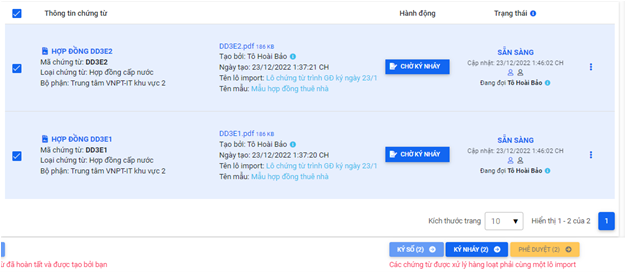Create batch import
Updated date: 30/04/2023
Updated by: VNPT eContract's team
Cho phép tạo lô chứng từ theo mẫu với dữ liệu đục lỗ. Quá trình tạo lô chứng từ gồm các bước sau:
- Bước 1: Chuẩn bị file mẫu gồm các tham số cần đục lỗ
- Bước 2: Tải file mẫu và cấu hình
- Bước 3: Chuẩn bị dữ liệu để tạo lô chứng từ theo mẫu
- Bước 4: Gọi API để tạo lô chứng từ theo mẫu
- Bước 5: Gửi quy trình ký
Chuẩn bị file mẫu gồm các tham số cần đục lỗ
Chuẩn bị file mẫu (định dạng .docx), gồm các tham số đục lỗ, quy tắc khai báo tên biến có dạng {{ten_bien}}. Ví dụ mẫu hợp đồng thuê nhà với các tham số:
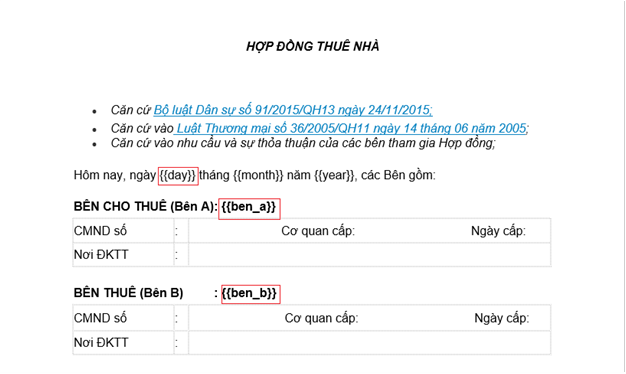
Tải file mẫu và cấu hình
Đăng nhập vào hệ thống VNPT eContract Web và truy cập vào màn hình quản lý chứng từ /App/DocumentTemplate sau đó chọn “Tạo mới” để upload mẫu chứng từ
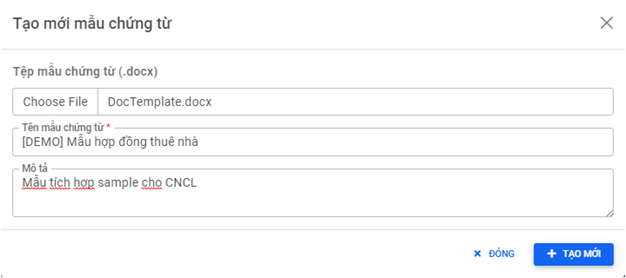
Sau khi thêm mới thành công, tiến hành chọn “Chỉnh sửa” để cấu hình vị trí ký và tham số
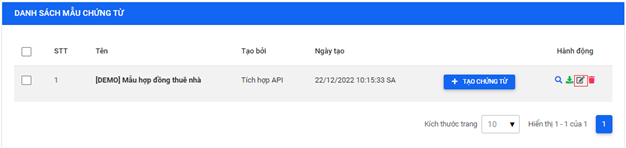
Chọn thêm vị trí ký để tiến hành thêm khung chữ ký cho người ký.
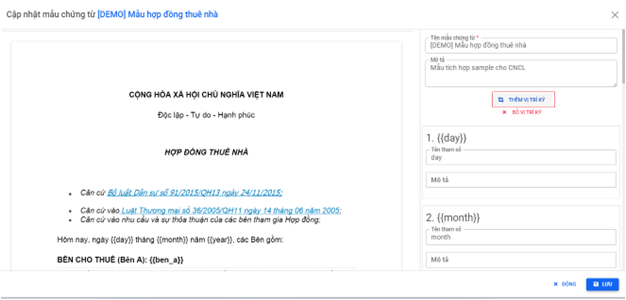
Thêm và đặt khung chữ ký vào đúng vị trí cần ký, có thể thêm nhiều khung chữ ký. Ví dụ sau thêm 2 khung chữ ký đặt ở cuối trang, với khung 1 là {{ben_a}} ký, khung 2 là {{ben_b}} ký.
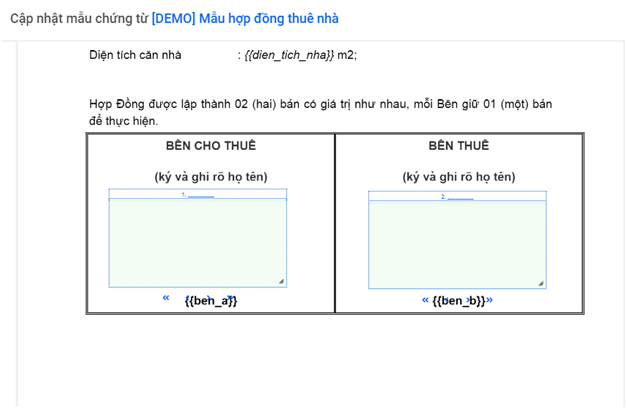
Chuẩn bị dữ liệu để tạo chứng từ theo mẫu
Chuẩn bị dữ liệu request để gọi api tạo lô chứng từ theo mẫu, các thông tin cần có để tạo lô chứng từ gồm:
- Tên lô chứng từ
name: tên gọi dùng để phân biệt các lô chứng từ đã tạo. - Phòng ban
departmenId: dùng để xác định chứng từ thuộc về phòng ban nào, phục vụ việc thống kê báo cáo. - Loại chứng từ
documentTypeId: dùng để xác định loại chứng từ sẽ tạo, phục vụ việc thống kê báo cáo. - Mẫu chứng từ
documentTemplateId: dùng để xác định thông tin mẫu chứng từ dùng để tạo lô. - Tham số
parameters: dùng để xác định danh sách tên các tham số cần thiết phục phụ cho việc tạo chứng từ đục lỗ. - Dữ liệu từ hàng
rows: dữ liệu từng hàng ứng với tham số bên trên đã khai báo, số lượng rows chính là số chứng từ tạo được.
Sau đây là dữ liệu mẫu request tạo lô gồm 2 chứng từ với 2 người ký
{
"name": "Lô chứng từ trình GĐ ký ngày 23/12/2022",
"departmentId": 33,
"documentTypeId": 47,
"documentTemplateId": 1140,
"parameters": [
"{{D.FileName}}",
"{{D.No}}",
"{{D.Subject}}",
"{{D.ExpiryDate}}",
"{{D.Description}}",
"{{D.IsOrder}}",
"{{P.Code}}",
"{{P.AccessPermission}}",
"{{P.Code}}",
"{{P.AccessPermission}}",
"{{ben_a}}",
"{{ben_b}}"
],
"rows": [
[
"DOCUMENT_2",
"CNCL_2",
"Đơn đặt hàng 2",
"",
"Mô tả abc xyz",
"Y",
"baoth",
"DR",
"baoth",
"D",
"Nguyễn Văn A1",
"Nguyễn Văn B1"
],
[
"DOCUMENT_3",
"CNCL_3",
"Đơn đặt hàng 3",
"",
"Mô tả abc xyz",
"Y",
"baoth",
"DR",
"baoth",
"D",
"Nguyễn Văn A2",
"Nguyễn Văn B2"
]
]
}
Tham số parameters sẽ có 6 tham số đầu là bắt buộc phải và phải đảm bảo được truyển đúng tên và đúng thứ tự bao gồm:
{{D.FileName}}: Tên tệp tin, chứng từ được tạo sẽ có tên theo file name đã khai báo.{{D.No}}: Mã chứng từ, không được phép trùng, dùng cho việc tra cứu thông tin chứng từ.{{D.Subject}}: Tiêu đề chứng từ, hiện thị ở màn hình danh sách chứng từ{{D.ExpiryDate}}: Ngày hết hạn (định dạng dd/MM/yyyy), chứng từ sẽ tự động hủy bỏ nếu hết hạn xử lý{{D.Description}}: Thông tin mô tả thêm, hiển thị khi xem chứng từ{{D.IsOrder}}: Xử lý tuần tự (Y/N), dùng để xác định quy trình ký có theo thứ tự hay không. (bắt buộc)
Cặp tham số tiếp theo là thông tin về quy trình ký {{P.Code}} và {{P.AccessPermission}}. Thêm bao nhiêu cặp là sẽ tạo ra lô chứng từ với bấy nhiêu người xử lý.
{{P.Code}}: Mã người nhận, mỗi người dùng trong công ty có mã duy nhất.{{P.AccessPermission}}: Quyền truy cập (V, D, DR, A). Với V là chỉ xem, D là ký số, DR là ký nháy, A là quyền phê duyệt
Cuối cùng là các tham số cần đục lỗ trên chứng từ, tên các tham số phải đúng với quy tắt đặt tên biến ban đầu và trùng tên với tên các tham số đã điền ở file mẫu bên trên. Ví dụ trên mẫu chứng từ có tham số với tên {{ben_a}} thì tên tham số truyền lên phải đúng là {{ben_a}}.
- Danh sách tham số
parameterskhông được phép thay đổi phải truyền đúng thứ tự và quy tắc bên trên: Thông tin cơ bản -> Thông tin quy trình ký -> Thông tin đục lỗ. - Danh sách các dữ liệu
rows: dữ liệu phải truyền đúng với thứ tự tham số bên trên.
Gọi Api để tạo lô chứng từ theo mẫu
Sử dụng API (/api /batch-imports/create-advanced) để tạo lô chứng từ theo dữ liệu mẫu chuẩn bị. Chi tiết tham khảo tại mục Hàm import lô chứng từ nâng cao.
Sau khi tạo lô chứng từ thành công, có thể kiểm tra kết quả trên web thông qua địa chỉ ở /App/BatchImport.

Chọn button “Gửi quy trình” để xem thông tin chi tiết lô chứng từ đã tạo.
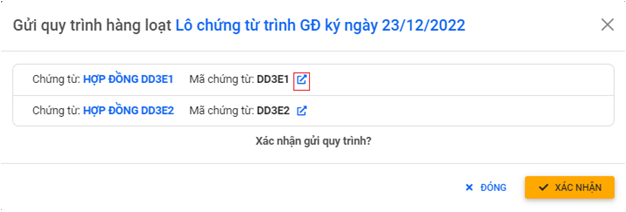
Bấm vào chi tiết để xem thông tin chứng từ đã tạo.
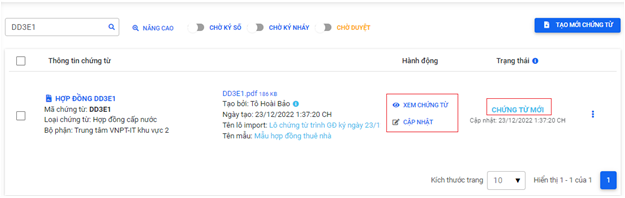
Kiểm tra thông tin chứng từ đã tạo đúng thông tin chưa, các khung chữ ký (nếu có). Chứng từ khi chưa gửi quy trình sẽ ở trạng thái “Chứng từ mới”, ở trạng thái này có thể cập nhật và chỉnh sửa thông tin nếu có sai soát (cập nhật thông qua các api hoặc cập nhật trên web).
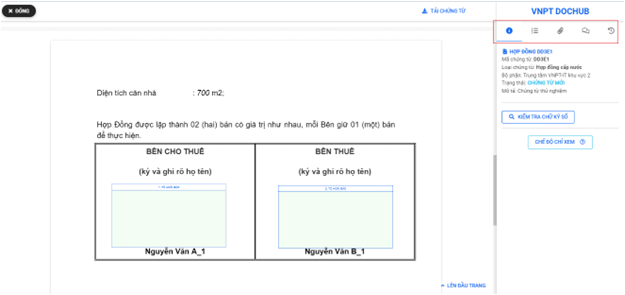
Gửi quy trình ký
Sau khi tạo lô chứng từ thành công hệ thống sẽ trả về Id lô chứng từ đã tạo, dùng thông tin Id này để gửi quy trình ký. Chi tiết tham khảo tại Hàm gửi quy trình lô chứng từ đã import.
Lô chứng từ sau khi gửi đi thì chứng từ sẽ không thể chỉnh sửa. Nên cần kiểm tra thông tin kỹ trước khi gửi đi.
Kiểm tra màn hình danh sách chứng từ sẽ thấy trạng thái toàn bộ chứng từ đã được gửi đi. Chọn button tìm kiếm để tìm kiếm danh sách lô chứng từ đã gửi

Chứng từ đã được gửi đến người nhận thành công, người nhận có thể xử lý các chứng từ đã nhận theo lô (xử lý hàng loạt).